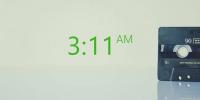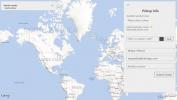Comment arrêter la restauration des applications au démarrage dans Windows 10
Si vous avez effectué la mise à niveau vers la mise à jour des créateurs d'automne de Windows 10, vous avez peut-être remarqué que votre système fait quelque chose de différent chaque fois que vous l'allumez. Lorsque vous démarrez sur votre bureau, toutes vos applications précédentes sont rouvertes. Cela ne doit pas être confondu avec celui de Cortana Reprends là où je me suis arrêté fonctionnalité. C'est nouveau et différent. Cela fait partie d'une expérience transparente que Microsoft essaie de promouvoir. Il vous aide à commencer à travailler là où vous l'aviez laissé, mais tout le monde ne l'aime pas. Arrêter la restauration des applications au démarrage dans Windows 10 n'est pas trop difficile, mais cela nécessite que l'utilisateur s'arrête avec une étape supplémentaire.
Arrêter la restauration des applications au démarrage
Il existe une façon éprouvée d'arrêter la restauration des applications au démarrage; quittez-les avant de vous arrêter. Cela semble simple, mais si vous donnez la commande d'arrêt avant qu'une application ne se ferme complètement, elle se rouvrira au prochain démarrage. C'est vraiment tout ce que vous devez faire et bien sûr, vous ne pouvez pas être sûr si une application ou un fichier a fermé, nous avons donc besoin d'une solution qui ne laisse aucune place à la conjecture.
Arrêter Alt + F4
Utilisez le raccourci clavier Alt + F4 pour afficher le menu d'arrêt. Ce menu d'arrêt, conformément à la boîte de dialogue, fermera toutes les applications avant de lancer un arrêt. Étant donné que toutes les applications sont fermées, elles ne seront pas restaurées lorsque vous allumerez votre système la prochaine fois.
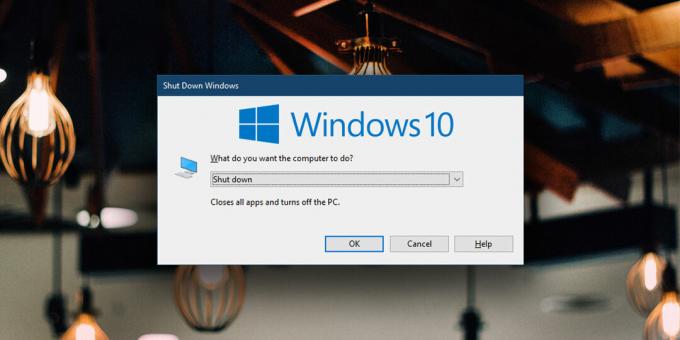
Certains utilisateurs disent que si vous maintenez la touche Maj enfoncée lorsque vous cliquez sur Arrêter dans le menu d'alimentation, les applications ne seront pas restaurées, mais cela n'a pas fonctionné sur Windows 10 Pro. Peut-être que cela fonctionnera pour les utilisateurs à domicile.
Arrêter le raccourci du bureau
Si vous constatez que vous ne pouvez pas prendre l'habitude d'utiliser Alt + F4 pour arrêter, et que vous ne vous souvenez pas de fermer toutes vos applications avant de cliquer sur Arrêter, il existe une autre option.
Accédez à votre bureau et faites un clic droit n'importe où. Dans le menu contextuel, sélectionnez Nouveau> Raccourci. Dans le champ d'emplacement, entrez ce qui suit et cliquez sur Suivant, puis sur Terminer.
arrêt / s / f / t 0

Chaque fois que vous devez arrêter votre système, double-cliquez sur ce raccourci. Vos applications seront fermées et votre système s'arrêtera immédiatement. Si vous souhaitez un avertissement avant l'arrêt du système, vous pouvez modifier la commande dans le champ d'emplacement comme suit;
arrêt / s / f
Vous obtiendrez un compte à rebours de 30 secondes.
Démarrage lent
Un inconvénient majeur des applications de restauration au démarrage est l'impact initial qu'elles ont sur le démarrage. La capture d'écran ci-dessous montre l'utilisation du processeur à 100%, car il s'agit d'un système assez bon, il n'était élevé que pendant quelques secondes. Sur les systèmes plus anciens dotés d'un matériel moins performant, cela devrait être beaucoup plus élevé. Cela retardera le démarrage et pourrait ouvrir des applications que vous ne souhaitez pas utiliser.

La fonctionnalité, pour ceux qui l'aiment, est excellente, mais il devrait certainement y avoir un interrupteur d'arrêt plus facile à retourner.
Chercher
Messages Récents
Comment convertir un GIF en vidéo
Généralement, les gens ont besoin d'un moyen de convertir des vidéo...
Comment changer la couleur d'un skin Rainmeter sur Windows 10
Peaux de Rainmeter ne viennent généralement pas avec des variations...
Envoyez des photos numériques et imprimées à partir de Windows 8 et RT avec Kicksend
Kicksend est un service qui a fait sa réputation en permettant aux ...